- O erro de atualização 0X800f081f no Windows 10 é comum quando há alguns arquivos corrompidos em seu sistema operacional.
- Consertar 0x800f081f Erro de atualização do Windows, tente executar o Verificador de arquivos do sistema.
- Uma boa solução para se livrar de erro: 0x800f081f é instalar as atualizações manualmente.
- Ajustar os componentes do Windows Update pode resolver erro de atualização do Windows 0x800f081f.

- Baixar Restoro PC Repair Tool que vem com tecnologias patenteadas (patente disponível aqui).
- Clique Inicia escaneamento para encontrar problemas do Windows que podem estar causando problemas no PC.
- Clique Reparar tudo para corrigir problemas que afetam a segurança e o desempenho do seu computador
- Restoro foi baixado por 0 leitores este mês.
Windows 10 as atualizações são obrigatórias, você já sabe disso. Pelo menos é isso que a Microsoft quer que você acredite.
Além de regular atualizações de estabilidade do sistema, O Windows Update geralmente traz atualizações regulares para outros recursos do Windows. Um recurso que recebe atualizações em uma base relativamente regular é o dotNet Framework.
Mas um problema com o código 0X800f081f pode ocorrer quando você está tentando atualizar este recurso. Portanto, se isso também incomoda você, preparamos algumas soluções que, com sorte, resolverão o problema.
Aqui estão alguns problemas semelhantes que os usuários relataram:
- 0x800f081f .NET 3.5 Windows 10 - Se você não pode instalar atualizações devido a isso erro, o problema pode ser .NET Framework. Para corrigir o problema, basta habilitar o .NET Framework ou usar um instalador .NET offline.
- 0x800f081f atualização do Windows núcleo, agente - Este erro pode afetar outros atualização do Windows componentes, e para corrigir o problema, é aconselhável redefinir todos atualização do Windows componentes usando o prompt de comando.
- 0x800f081f Surface Pro 3 - Esse problema pode afetar o Surface Pro e outros dispositivos de laptop. Se isso acontecer, você deve saber que todas as nossas soluções podem ser aplicadas a laptops, então não hesite em experimentá-las.
Como resolver o erro de atualização 0X800f081f no Windows 10
1. Use o instalador offline do .NET Framework

- Pesquise o instalador offline do .NET Framework mais recente na web.
- Baixe o instalador e inicie o processo.
- A instalação pode levar algum tempo antes que os arquivos estejam prontos para instalação.
- Siga as instruções e, após concluir o procedimento, reinicie o PC.
Certifique-se de que está usando uma versão oficial da Microsoft do site verificado.
2. Use varreduras SFC e DISM
- Aperte Tecla Windows + X para abrir o menu Win + X. Agora escolha Prompt de comando (Admin) ou PowerShell (Admin).
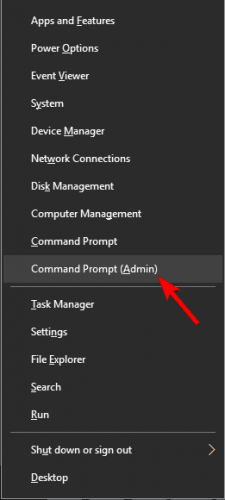
- Agora entre sfc / scannow.
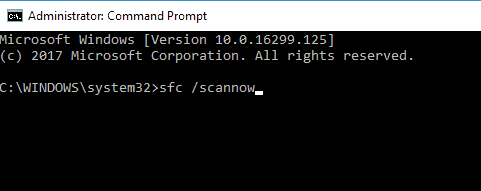
- Varredura SFC vai começar agora. Lembre-se de que isso pode levar até 15 minutos, então não interrompa. Assim que a digitalização for concluída, verifique se o problema foi resolvido.
Se a varredura SFC não corrigiu o problema, ou se você não conseguiu executar uma varredura SFC, você pode tentar usar Varredura DISM em vez de. Para fazer isso, basta seguir estas etapas:
- Clique com o botão direito em Iniciar e execute Prompt de Comando (Admin).
- Na linha de comando, digite o seguinte comando:
-
DISM.exe / Online / Cleanup-image / Restorehealth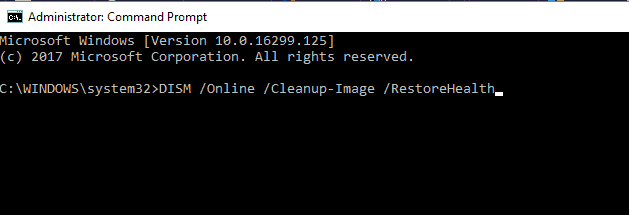
-
Se o serviço de atualização não estiver disponível, você pode usar a segunda maneira. Insira a mídia USB / DVD com os arquivos de instalação do sistema e digite (copiar e colar) o seguinte comando:
DISM.exe / Online / Cleanup-Image / RestoreHealth / Source: C: RepairSourceWindows / LimitAccess
Não se esqueça de mudar C: RepairSource com a localização da sua fonte de reparo. Assim que o processo for concluído, reinicie o PC e tente atualizar novamente.
Assim que a varredura do DISM for concluída, verifique se o problema ainda persiste.
Se o problema ainda estiver presente ou se você não conseguir concluir a digitalização SFC, certifique-se de repetir agora e verifique se isso resolve o problema.
3. Instale a atualização manualmente
- Primeiro, você precisa visitar Histórico de atualizações da Microsoft site para descobrir o número da atualização. Você pode comparar facilmente seu histórico de atualizações e as informações no site para encontrar as atualizações que faltam.
- Depois de encontrar o código atualizado, ele deve começar com KB e ser seguido por uma série de números, você precisa visitar o Microsoft Update Catálogo página.
- Insira o código de atualização no campo de pesquisa e a lista de resultados deve aparecer. Lembre-se de que a lista mostrará atualizações para diferentes arquiteturas, portanto, certifique-se de selecionar uma que corresponda à arquitetura do seu sistema.

- Depois de baixar a atualização, basta executar o arquivo de configuração para instalá-lo e pronto.
Execute uma verificação do sistema para descobrir possíveis erros

Baixar Restoro
Ferramenta de reparo de PC

Clique Inicia escaneamento para encontrar problemas do Windows.

Clique Reparar tudo para corrigir problemas com tecnologias patenteadas.
Execute uma verificação do PC com a ferramenta de reparo Restoro para encontrar erros que causam problemas de segurança e lentidão. Após a verificação ser concluída, o processo de reparo substituirá os arquivos danificados por arquivos e componentes novos do Windows.
Lembre-se de que este processo não corrige o erroe, em vez disso, permitirá que você o contorne e baixe a atualização.
4. Reinicie os componentes do Windows Update
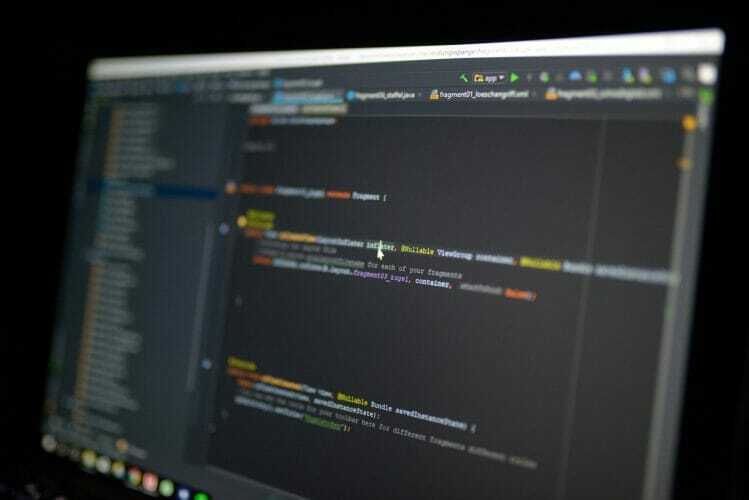
- Começar Prompt de comando como administrador.
- Quando Prompt de comando iniciar, digite os seguintes comandos, pressionando Enter após cada um:
Bits de parada líquidaNet Stop wuauservNet Stop appidsvcNet Stop cryptsvcRen% systemroot% SoftwareDistribution SoftwareDistribution.bakRen% systemroot% system32catroot2 catroot2.bakBits Net StartNet Start wuauservNet Start appidsvcNet Start cryptsvc
Após executar os comandos, verifique se o problema foi resolvido.
Se você não quiser executar manualmente esses comandos, escrevemos um pequeno guia sobre como criar um script de redefinição do Windows Update, portanto, certifique-se de verificar e descobrir como automatizar esse processo.
Como você deve saber, atualização do Windows depende de certos serviços para funcionar corretamente e, se houver um problema com um dos serviços, você poderá receber o erro 0X800f081f.
Mas as etapas acima serão reiniciadas atualização do Windows componentes e consertar quaisquer falhas, se for o caso.
5. Certifique-se de que o .NET Framework está habilitado
- Aperte Tecla Windows + S e entrar recursos do Windows. Selecione Liga ou desliga características das janelas.
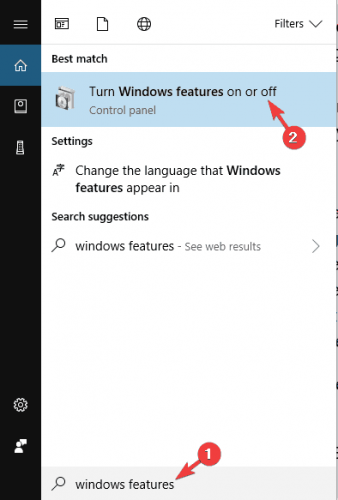
-
Recursos do Windows janela aparecerá agora. Certifique-se de habilitar .NET Framework 3.5. Depois de habilitá-lo, clique em OK.
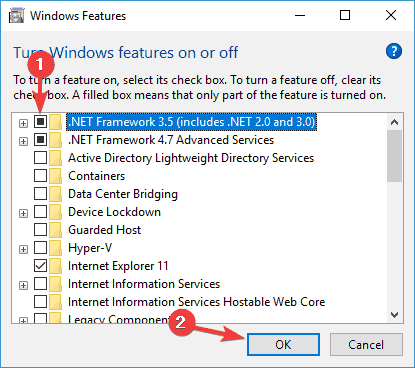
Depois de ativar o.NET Framework, tente realizar a atualização novamente e verifique se funciona.
6. Use o solucionador de problemas do Windows Update
- Aperte Tecla Windows + I para abrir o App de configurações.
- Uma vez o App de configurações abre, vá para o Atualização e segurança seção.

- Agora selecione Resolução de problemas no painel esquerdo. No painel direito, selecione atualização do Windows e clique Execute o solucionador de problemas.
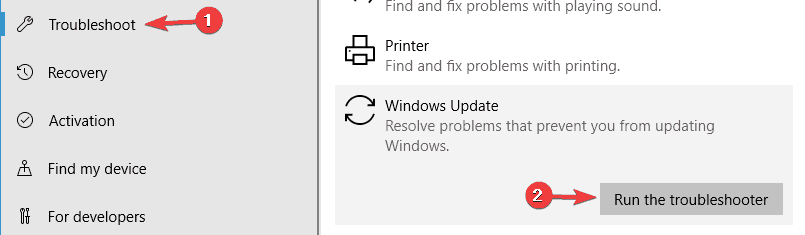
- O solucionador de problemas será iniciado. Siga as instruções na tela para concluí-lo.
Assim que o solucionador de problemas for concluído, verifique se o problema com atualização do Windows está resolvido.
7. Execute uma instalação limpa
Se você tentou as soluções anteriores e não conseguiu, recomendamos que você execute a reinstalação limpa. Dessa forma, você certamente corrigirá qualquer problema.
Ou seja, o sistema atualizado é muito mais sustentável para erros do que aquele instalado no disco rígido formatado.
Portanto, faça backup de seus arquivos e da chave de licença. Para isso, siga estas etapas:
- Primeiro, faça backup de seus arquivos e da chave de licença.
- Em seguida, baixe a ferramenta de criação de mídia e use um USB ou DVD para instalar o sistema.
- Assim que tiver a fonte inicializável, conecte-a ao dispositivo afetado.
- Abra o Menu Iniciar, Clique no Poder botão, pressione e segure o Mudança chave e escolha Reiniciar no menu. Observe que, em alguns casos, você pode precisar ir ao seu BIOS e altere as configurações de prioridade de inicialização.
- Uma lista de opções aparecerá. Selecione Resolver problemas> Opções avançadas.

- Na próxima tela, escolha Reparo inicial e siga as instruções.
- O processo pode reiniciar o dispositivo mais uma vez
Assim que o processo for concluído, você terá uma nova instalação do Windows 10. Ele repara todos os arquivos corrompidos e corrige a maioria dos erros causados por qualquer configuração incorreta.
Isso deve encerrar. Caso você tenha alguma sugestão ou comentário, sinta-se à vontade para nos contar na seção de comentários abaixo.
 Ainda está tendo problemas?Corrija-os com esta ferramenta:
Ainda está tendo problemas?Corrija-os com esta ferramenta:
- Baixe esta ferramenta de reparo de PC classificado como Ótimo no TrustPilot.com (o download começa nesta página).
- Clique Inicia escaneamento para encontrar problemas do Windows que podem estar causando problemas no PC.
- Clique Reparar tudo para corrigir problemas com tecnologias patenteadas (Desconto exclusivo para nossos leitores).
Restoro foi baixado por 0 leitores este mês.
perguntas frequentes
O Windows Update pode gerar erros quando alguns dos componentes do sistema são corrompidos. Experimente nossas soluções neste exaustivo artigo de solução de problemas para consertar o processo.
Esse código de erro às vezes ocorre devido à incompatibilidade com o .NET Framework da Microsoft. Corrija isso usando um instalador offline do .NET Framework, conforme explicado em nosso artigo.
Recomendamos o uso de um solucionador de problemas especializado; ele examinará todos os detalhes do sistema para restaurá-lo adequadamente.


